อธิบายทุกฟังก์ชั่นการใช้งาน กล้องติดรถยนต์ Xiaomi 70Mai Dash Cam PRO
Last updated: 26 พ.ค. 2565 | 120329 จำนวนผู้เข้าชม |

บทความนี้สนับสนุนโดย Rizer กล้องติดรถยนต์
Power on/off
1. วิธีเปิดเครื่อง
มี 3 วิธี ดังนี้
1.) กดปุ่ม Power
2.) หากเสียบสายชาร์จที่กล้องกับช่องจุดบุหรี่รถยนต์ไว้แล้ว เมื่อสตาร์ทรถ กล้องจะเปิดอัตโนมัติ
3.) หากเปิดเมนูบันทึกตอนจอด “parking surveillance” เมื่อเกิดการชน/กระแทกกับรถยนต์ กล้องจะเปิดอัตโนมัติ
2. วิธีปิดเครื่อง
มี 3 วิธี ดังนี้
1.) กดปุ่ม Power ค้าง 3 วินาที
2.) หากกล้องค้าง ไม่ตอบสนอง กดปุ่ม Power ค้าง 15 วินาที
3.) หากเสียบสายชาร์จที่กล้องกับช่องจุดบุหรี่รถ เมื่อจอดรถกล้องจะปิดอัตโนมัติ
ในกรณีต่อไปนี้ กล้องติดรถจะปิดการทำงานอัตโนมัติ
- ไม่มีการชาร์จไฟ และแบตเตอรี่ในกล้องต่ำ
- กล้องติดรถทำงานในอุณหภูมิความร้อนเกินกำหนด
3. ฉันต้องเปิด / ปิด กล้องติดรถยนต์ด้วยตนเองหรือไม่
หากกล้องติดรถเชื่อมต่อกับที่จุดบุหรี่ในรถแล้ว ไม่จำเป็นต้องเปิด / ปิดด้วยตนเอง ทุกครั้งที่สตาร์ทรถ กล้องติดรถจะเปิดอัตโนมัติ เมื่อจอดรถกล้องติดรถจะปิดโดยอัตโนมัติ
ในรถยนต์บางคัน ช่องจุดบุหรี่จะยังคงทำงานต่อหลังจอดรถ สำหรับรถยนต์ดังกล่าวคุณจะต้องปิดกล้องด้วยตนเองและเปิดเครื่องเองเมื่อสตาร์ทรถในครั้งต่อไป
4. สามารถใช้กล้องติดรถได้โดยไม่ต้องใช้แหล่งจ่ายไฟภายนอกหรือไม่?
กล้องติดรถมีแบตเตอรี่ในตัว แต่จะใช้เพื่อจ่ายพลังงานสำหรับการจัดเก็บวิดีโอไฟล์สุดท้ายให้เสร็จสมบูรณ์ก่อนจะปิดเครื่องเท่านั้น(เมื่อจอดรถ ไฟช่องจุดบุหรี่หยุดจ่าย แต่กล้องจะทำงานต่ออีกเล็กน้อย เพื่อเซฟไฟล์สุดท้ายให้สมบูรณ์ ไฟล์สุดท้ายจะไม่เสียหาย) ไม่แนะนำให้ใช้อุปกรณ์โดยไม่มีแหล่งจ่ายไฟภายนอก
เมื่อหน้าจอกล้องแจ้งเตือนว่า “Low battery; please connect the charging cable” กรุณาเสียบสายชาร์จ
Video Recording
1. ฉันต้องกดเริ่มบันทึกวิดีโอด้วยตนเองหรือไม่
ทุกครั้งที่กล้องเปิดทำงาน หากมี microSD ในเครื่อง กล้องจะเริ่มบันทึกโดยอัตโนมัติ ดังนั้นคุณไม่จำเป็นต้องกดเริ่มบันทึกด้วยตนเอง
2. ฉันจะรู้ได้อย่างไรว่ากล้องกำลังบันทึกตามปกติ?
สังเกตที่ไฟสถานะด้านซ้าย จะติดสีเขียวค้าง และจุดสีแดงที่มุมซ้ายบนของหน้าจอจะกะพริบ
3. ในกรณีใดบ้าง ที่กล้องจะไม่บันทึกวิดีโอ?
- ไม่มี micro SD ในกล้อง
- ไม่ได้อยู่ในโหมดบันทึกวิดีโอ(กดเมนูเข้าโหมดอื่น)
- ใน micro SD มีไฟล์ที่เข้ากันไม่ได้กับกล้องติดรถ (ยังไม่ Format ในกล้อง)
- ความจุ micro SD น้อยกว่า 8G หรือความเร็วในการอ่าน / เขียนต่ำกว่า Class 10
- microSD ผิดปกติ(error)
4. วิธีการบันทึกวิดีโอฉุกเฉิน?
1.) สั่งงานด้วยเสียง
พูด “Record video” เพื่อสั่งให้กล้องบันทึกวิดีโอฉุกเฉิน(ไฟล์จะถูกล็อค แยกจากการบันทึกวีดีโอวนลูปปกติ)
2.) บันทึกวิดีโอฉุกเฉินอัตโนมัติเมื่อเกิดการชน/กระแทก
เมื่อเกิดอุบัติเหตุ เซนเซอร์ตรวจจับแรงสั่นสะเทือนได้ จะบันทึกวิดีโอฉุกเฉินให้อัตโนมัติ
3.) วิดีโอฉุกเฉินมีความยาวเท่าไร?
วิดีโอฉุกเฉินเป็นวิดีโอปกติที่ถูกสั่งให้บันทึกต่อไปอีก 30 วินาที ดังนั้นความยาวต่ำสุดของวิดีโอฉุกเฉิน คือ 31 วินาที และความยาวสูงสุดคือ 1 นาทีและ 30 วินาที (กรณีเลือก loop recording เป็น 1 นาที)
6. ฉันสามารถบันทึกวิดีโอพร้อมเสียงได้หรือไม่?
สามารถบันทึกวิดีโอพร้อมเสียงได้ โดยตั้งค่าเปิดไมค์ก่อนใช้งาน
เข้าแอพ 70mai จากนั้นเข้าสู่ “Device settings” เลือก “Sound recording” จากนั้นเลือก “On”
Parking Surveillance
1. วิธีเปิดใช้งานฟังก์ชั่นบันทึกวิดีโอตอนจอดรถ?
เข้า “Advanced Settings” เลือกเปิดเมนู “Parking Surveillance”
หลังจากเปิดใช้งานฟังก์ชั่น “Parking Surveillance” เมื่อจอดรถ กล้องจะเข้าสู่โหมดบันทึกขณะจอดอัตโนมัติ โดยหากมีการชน/กระแทก กล้องจะเปิดและบันทึกวิดีโออัตโนมัติ
สำหรับรถยนต์บางรุ่น ช่องจุดบุหรี่จะยังคงทำงานแม้ดับเครื่องยนต์แล้ว กล้องจะเข้าสู่โหมดบันทึกตอนจอดหลังจากจอดรถเป็นเวลา 20 นาที(ตั้งค่าได้ในเมนู)
2. วิธีดูวิดีโอที่บันทึกตอนจอด?
วิดีโอจะเซฟอยู่ใน “Normal Video” โดยจะมีตัว ![]() แสดงที่มุมล่างซ้ายของวิดีโอ
แสดงที่มุมล่างซ้ายของวิดีโอ
3. ทำไมกล้องไม่เข้าสู่โหมดบันทึกตอนจอดหลังปิดเครื่อง?
- แบตเตอรี่ในกล้องต่ำ จึงไม่สามารถเปิดทำงานตอนจอดโดยไม่มีแหล่งจ่ายไฟจากภายนอกได้
- อุณหภูมิภายในรถต่ำกว่า -10 °C หรือสูงกว่า 60 °C แบตเตอรี่ในกล้องติดรถไม่สามารถปล่อยกระแสไฟฟ้าได้
Photo Taking
คุณสามารถถ่ายภาพด้วยวิธีต่อไปนี้:
- ใช้คำสั่งเสียง: พูดว่า “Take picture”
- กดสั่งงานผ่านแอพในสมาร์ทโฟน: คลิกที่ไอคอน “Take picture”
กล้องสามารถเก็บรูปถ่ายได้สูงสุด 100 รูป เมื่อเมมเต็มจะบันทึกแบบวนลูป (ลบรูปที่เก่าที่สุดออกอัตโนมัติ)
Voice Control
1. คำสั่งเสียงที่สั่งงานได้
“ Take picture ”: ถ่ายภาพ
“ Record video ”: เริ่มบันทึกวิดีโอฉุกเฉิน ความยาว 30 วินาที
“ Turn off screen ”: ปิดพักหน้าจอ (แต่กล้องยังคงบันทึกวิดีโอ)
“ Turn on screen ”: เปิดหน้าจอ
2. กรณีใดบ้างที่กล้องไม่รองรับฟังก์ชั่นสั่งงานด้วยเสียง?
- กล้องติดรถเชื่อมต่อ WIFI กับสมาร์ทโฟน
- อยู่ในหน้าเมนูการตั้งค่า
- กำลัง Format micro SD card
- กำลังตั้งค่ารีเซ็ตให้กลับไปใช้ค่าตั้งต้น (factory default)
- กำลังอัพเดตเฟิร์มแวร์
3. ทำไมในขณะกล้องปิดพักจอ สั่งงานด้วยเสียงไม่ได้(บางครั้ง)?
กรุณาเปิดหน้าจอเพื่อตรวจสอบว่ากล้องอยู่ในหน้า album หรือไม่ หากอยู่ในหน้า album กล้องติดรถไม่ได้บันทึกวิดีโอ และไม่สามารถสั่งงานด้วยเสียงได้
ADAS
1. วิธีการเปิดใช้งานฟังก์ชั่น ADAS?
เข้า “Advanced Settings” เข้าเมนู “ADAS” และเลือก “enabled” (ฟังก์ชั่น ADAS ใช้ได้เฉพาะเมื่อใช้ GPS Mount เท่านั้น)
เมื่อเปิด ฟังก์ชั่น ADAS แล้ว กล้องติดรถจะสลับไปที่หน้าจอ “Camera Calibration” เพื่อให้ผู้ใช้ calibrate อัตโนมัติ
เมื่อ calibrate เรียบร้อยแล้ว จะสามารถใช้งานฟังก์ชั่นเตือนต่างๆได้ทันที ซึ่งประกอบไปด้วย 1.) เตือนเมื่อใกล้ชนรถคันหน้า 2.) เตือนการเปลี่ยนเลนกระทันหัน 3.) เตือนเมื่อรถคันหน้าเคลื่อนตัว(แต่เรายังอยู่กับที่)
ADAS แสดงผลบนหน้าจออย่างไร
1.) ระบุตำแหน่งรถยนต์ด้านหน้าบนหน้าจอกล้อง และขึ้นกรอบสีเพื่อแสดงถึงระดับความอันตราย โดยสีเขียว หมายถึง ปลอดภัย, สีเหลือง หมายถึง ระมัดระวัง, สีแดง หมายถึง อันตราย
2.) ระบุเลนถนนที่เราอยู่
2. ฉันจะ calibration ADAS ได้อย่างไร?
หลังจากเปิดฟังก์ชั่น ADAS แล้ว ทุกครั้งที่ขับรถด้วยความเร็วมากกว่า 20 กม. / ชม. กล้องจะเริ่ม calibrate อัตโนมัติ ใช้เวลาอย่างน้อย 5-8 นาที ในช่วงเวลานี้กรุณารักษาความเร็วให้เกิน 20 กม. / ชม.
3. ทำไม calibrate ADAS ไม่ได้
อาจเกิดจากสาเหตุต่อไปนี้:
1) มุมมองกล้อง ไม่พอดีกับด้านหน้ารถยนต์ เช่น ติดกล้องชิดด้านซ้ายหรือขวามากเกินไป หรือมุมมองกล้องสูงหรือต่ำมากเกินไป (ควรติดกึ่งกลางกระจก ปรับเลนส์ให้เห็นฝากระโปรงรถเล็กน้อย)
2) ความเร็วรถน้อยกว่า 20 กม. / ชม.
3) Calibrate ADAS ในเวลากลางคืน มองเห็นเส้นเลนถนนไม่ชัด
4) เส้นเลนถนนไม่ชัด
Settings
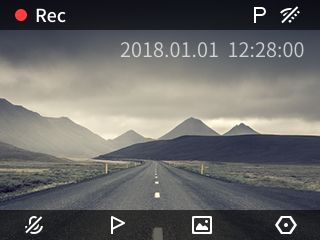
สัญลักษณ์ที่แสดงบนหน้าจอหมายถึงอะไรบ้าง?
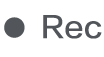 : จุดสีแดงกระพริบ และมีคำว่า Rec ด้านข้าง หมายถึง กำลังบันทึกวิดีโอ
: จุดสีแดงกระพริบ และมีคำว่า Rec ด้านข้าง หมายถึง กำลังบันทึกวิดีโอ![]() : เปิดฟังก์ชันบันทึกตอนจอดแล้ว
: เปิดฟังก์ชันบันทึกตอนจอดแล้ว![]() /
/![]() : เปิดหรือปิด WIFI
: เปิดหรือปิด WIFI
![]() /
/![]() : เปิดหรือปิดไมค์
: เปิดหรือปิดไมค์
![]() : บันทึกวิดีโอฉุกเฉิน
: บันทึกวิดีโอฉุกเฉิน
![]() : อัลบั้ม(album)
: อัลบั้ม(album)
![]() : ตั้งค่าเมนู
: ตั้งค่าเมนู
Album
คุณสามารถดูวิดีโอและรูปถ่ายทั้งหมดที่บันทึกอยู่ใน micro SD ได้ใน album
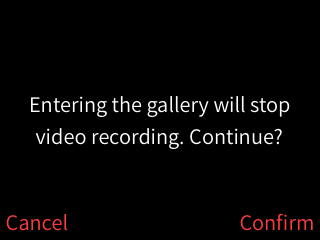
เมื่อเข้าหน้า album กล้องจะหยุดบันทึกวิดีโออัตโนมัติ โดยจะแสดง pop up แจ้งให้ผู้ใช้ทราบทุกครั้ง หากยืนยันต้องการเข้าหน้า album ให้กด Confirm
Settings
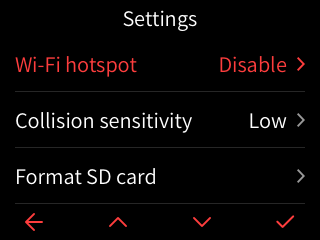
ตั้งค่าเมนูต่างๆ ได้ตามต้องการ
Wi-Fi hotspot (ต้องการเปิดหรือปิด Wi-Fi)
- Enable (เปิด Wi-Fi) *เปิดเฉพาะเมื่อต้องการใช้งานผ่านแอพบนสมาร์ทโฟน*
- Disable (ปิด Wi-Fi)
Collision sensitivity (ความไวต่อการชน)
ความไวในการจับระดับแรงสั่นสะเทือนที่กำหนดให้กล้องบันทึกฉุกเฉิน
- High sensitivity (ความไวสูง บันทึกบ่อย)
- Low sensitivity (ความไวต่ำ บันทึกฉุกเฉินเมื่อมีแรงสั่นสะเทือนปานกลาง) *แนะนำ*
- Disable (ปิด)
Format SD card (ฟอร์แมตการ์ด)
- Cancel (ยกเลิก)
- Format (ฟอร์แมต)
System time
ตั้งวันที่/เวลาให้ตรงปัจจุบัน
Screen off time (ตั้งเวลาเริ่มพักหน้าจอ)
- 30sec (พักหน้าจอหลังเริ่มบันทึก 30 วินาที)
- 1min (พักหน้าจอหลังเริ่มบันทึก 1 นาที)
- Always on (เปิดหน้าจอแสดงผลตลอด) *แนะนำ*
Language (ภาษา)
- English (อังกฤษ) *แนะนำ*
- Chinese (จีน)
Advance setting (การตั้งค่าขั้นสูง)
>> Power-on Wi-Fi (ให้ Wi-Fi เปิดหรือปิดหลังเปิดเครื่อง)
- Enable (เปิดทุกครั้ง)
- Disable (ปิดทุกครั้ง) *แนะนำ*
>> Video coding (การเข้ารหัสวิดีโอ)
- H.264
- H.265 *แนะนำ*
>> Video Resolution (ความละเอียดวิดีโอ)
- 2592X1944
- 2560X1440 *แนะนำ*
- 1920X1080
>> Recording duration (ความยาววิดีโอ)
- 1 min (1 นาที) *แนะนำ*
- 2 min (2 นาที)
- 3 min (3 นาที)
>> WDR (ปรับสมดุลแสงให้สว่างอัตโนมัติ)
- Enable (เปิด) *แนะนำ*
- Disable (ปิด)
>> Speaker Volume (ระดับเสียงลำโพง)
- High (เสียงดัง) *แนะนำ
- Moderate (เสียงดังปานกลาง)
- Low (เสียงเบา)
>> Power-on sound (เสียงเปิดเครื่อง)
- Enable (เปิด) *แนะนำ*
- Disable (ปิด)
>> Voice control (สั่งงานด้วยเสียง)
- Enable (เปิด) *แนะนำ*
- Disable (ปิด)
>> Parking surveillance (บันทึกวิดีโอเมื่อมีแรงสั่นสะเทือนตอนจอด)
1.) เลือก เปิด(Enable) หรือ ปิด(Disable) ตามต้องการ
2.) Sensitivity (ความไวต่อการชน)
- High sensitivity *แนะนำ*
- Low sensitivity
3.) Turn off Cam time
สำหรับรถยนต์ที่ช่องจุดบุหรี่ยังคงทำงานตอนจอด ทำให้กล้องติดรถบันทึกต่อเนื่องตลอดเวลา โดยปกติผู้ใช้จำเป็นต้องดึงสายชาร์จออกเอง แต่สำหรับ 70Mai PRO สามารถสั่งให้กล้องบันทึกแบบปกติต่อไปอีกเป็นเวลาตามต้องการ โดยเมื่อครบตามกำหนดเวลา กล้องจะเข้าโหมดบันทึกตอนจอด(Parking surveillance)อัตโนมัติ เพื่อประหยัดแบตเตอรี่รถยนต์ ประหยัดพื้นที่หน่วยความจำ และลดการทำงานโดยไม่จำเป็น
- 20 minutes (20 นาทีหลังจอดรถ) *แนะนำ*
- 30 minutes (30 นาทีหลังจอดรถ)
- 40 minutes (40 นาทีหลังจอดรถ)
- 50 minutes (40 นาทีหลังจอดรถ)
>> ADAS (ระบบแจ้งเตือน)
*** ต้องใช้ร่วมกับอุปกรณ์เสริม GPS module
สั่งซื้อที่นี่ >> RIZERCLUB <<
System update
*** เช็คเวอร์ชั่นใหม่ล่าสุดในแอพพลิเคชั่น
P/N
- 25FPS(PAL 50HZ) *ใช้ในประเทศไทยเลือก PAL 50HZ*
- 30FPS(NTSC 60HZ)
- 27.5FPS(55HZ)
Restore factory settings (กลับไปใช้ค่าตั้งต้น)
- Cancel *แนะนำ*
- Confirm
About
*** แสดงเฟิร์มแวร์ปัจจุบัน
.........................................
70mai Dash Cam Pro
Current version: 1.1.0na
Time published: 2020.04.01
.........................................
Wi-Fi
1. วิธีเชื่อมต่อ WIFI
(1) เปิดแอพ 70mai บนสมาร์ทโฟน คลิกที่ “Add device” เลือก “70 Mai Smart Dash Cam Pro”
(2) ทำตามคำแนะนำบนหน้าจอเพื่อเปิด Wi-Fi ที่กล้องติดรถ แล้วคลิก “Next”.
(3) คลิก “Connect” เข้าการตั้งค่า WIFI บนสามาร์ทโฟน กดเชื่อมต่อ 70Mai และใส่ password สำหรับการเชื่อมต่อครั้งแรก (password จะแสดงบนหน้าจอกล้องติดรถ)
(4) กลับไปที่แอป 70mai ทำตามคำสั่งเสียง เพื่อดำเนินการให้สิทธิ์เชื่อมต่อ WIFI
2. สามารถเปลี่ยน password เชื่อมต่อ Wi-Fi ได้หรือไม่?
(1) หลังจากเชื่อมต่อ Wi-Fi แล้ว กดเข้าแอพ และแตะที่มุมขวาเพื่อเข้า “Settings”
(2) แตะ “Set Wi-Fi password” จากนั้นทำตามคำแนะนำบนหน้าจอเพื่อป้อนรหัสเก่าและรหัสใหม่
(3) หลังจากแก้ไขรหัสแล้ว โปรดเชื่อมต่อ WIFI กับสามาร์ทโฟนอีกครั้งโดยใช้รหัสใหม่
3. ถ้าฉันลืม password WIFI ต้องทำอย่างไร?
Password จะแสดงบนหน้าจอกล้องติดรถหลังจากกดเปิด WIFI บนกล้อง หากคุณลืมรหัสใหม่ ไปที่ “Settings” แล้วตรวจสอบที่ “Wi-Fi hotspot”
4. ฉันควรทำอย่างไร หากสมาร์ทโฟนหา WIFI ของกล้องติดรถไม่เจอ?
(1) ตรวจสอบบนหน้าจอกล้อง ว่าได้เปิด WIFI แล้วหรือไม่
(2) ปิด WIFI ในสมาร์ทโฟน แล้วกดเปิดเพื่อค้นหาอีกครั้ง
5. ทำไมสมาร์ทโฟนแสดงข้อความ “Security Verification Fail” ระหว่างการเชื่อมต่อ?
การตรวจสอบความปลอดภัยล้มเหลว เนื่องจากไม่มีการยินยอมให้มีการเชื่อมต่อสมาร์ทโฟนกับกล้องติดรถ
กรุณาทำตามขั้นตอนดังนี้
(1) เข้าแอพ 70mai ไปที่ “My devices” แตะ “70mai Smart Dash cam Pro” เพื่อเข้าสู่หน้ารายละเอียดอุปกรณ์ แตะ “” เพื่อลบอุปกรณ์ออกจากรายการ
6. เมื่อใช้ iPhones เชื่อมต่อ Wi-Fi หลังจากป้อนรหัสผ่านแล้ว ทำไมมีข้อความแจ้งว่า “Cannot join the network”(ไม่สามารถเข้าร่วมเครือข่าย)
WIFI ที่ใส่รหัสผ่านผิดติดต่อกัน, iPhone จะพิจารณาว่าผิดกฎหมาย จะมีข้อความแจ้งบนจอว่า “Cannot join the network xxxx (xxxx คือชื่อ Wi-Fi)”
ในกรณีนี้ให้ปิด WIFI ในสมาร์ทโฟน, กลับไปที่ลิสต์รายการ WIFI ทั้งหมด เลือก WIFI ของกล้องติดรถ แล้วกดเชื่อมต่อใหม่อีกครั้ง
หากการดำเนินการด้านบนยังคงไม่สามารถทำการเชื่อมต่อได้ เข้าการตั้งค่า WIFI ในสมาร์ทโฟน กดเข้าไปที่ WIFI กล้องติดรถ 70mai จากนั้นคลิก “Ignore this network” หลังจากกดลืมเน็ตเวิร์คนี้แล้ว ลองเชื่อมต่อ WIFI กับกล้องอีกครั้ง
หมายเหตุ: ต้องเปิดอินเทอร์เน็ตมือถือเมื่อต้องการลบอุปกรณ์ มิเช่นนั้นข้อมูลอุปกรณ์ภายในเครื่องเท่านั้นที่จะถูกลบ หลังจากเชื่อมต่อกับอินเทอร์เน็ตแล้วข้อมูลอุปกรณ์จะกลับมาอีกครั้งจากคลาวด์
APP
1. จะเพิ่ม 70 Mai Smart Dash Cam Pro ในแอป 70mai ได้อย่างไร
(1) เปิดแอป 70mai แล้วคลิก “Add Device” ในหน้าแรก
(2) คลิกที่ “70 Mai Smart Dash Cam Pro” เพื่อเชื่อมต่อ
(3) เปิด Wi-Fi ที่กล้องติดรถ จากนั้นทำการเชื่อมต่อให้เสร็จตามขั้นตอนที่แจ้งบนแอพ
(4) หลังจากลบอุปกรณ์เรียบร้อยแล้ว ให้กดเพิ่มอุปกรณ์อีกครั้ง จากนั้นกดเชื่อมต่อ
2. การดำเนินงานประเภทใดบ้างที่ฉันสามารถทำได้บนแอป 70mai?
Preview(พรีวิว)
ดูวิดีโอที่บันทึกไว้ใน Micro SD ได้ทั้งหมด คลิกที่ไอคอนขยายมุมล่างขวาเพื่อแสดงผลเต็มหน้าจอ
Take Photo(ถ่ายรูป)
คลิก “Take Picture” เมื่อต้องการถ่ายรูป หลังจากถ่ายแล้วจะมีข้อความเสียงแจ้งว่า “Photo taken”
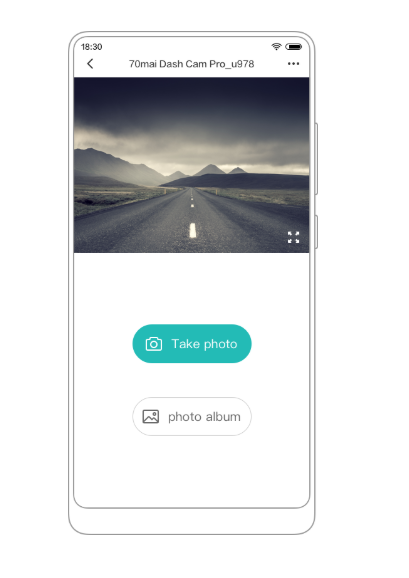
Album(อัลบั้ม)
คลิก “Photo Album” จะพบวิดีโอและภาพถ่ายที่เก็บไว้ใน Micro SD
อัลบั้มอุปกรณ์มีเนื้อหาดังต่อไปนี้:
- Normal videos
- Emergency videos
- Parking surveillance videos
- Photos
คุณสามารถพรีวิววิดีโอ หรือดาวน์โหลดไปยังสมาร์ทโฟนของคุณ
Settings
กดที่ไอคอน “…” บนมุมขวา เพื่อตั้งค่าตามความต้องการ
3. การตั้งค่า P / N ในกล้องคืออะไร?
P (PAL) และ N (NTSC) หมายถึงมาตรฐานทีวีที่แตกต่างกัน
ค่ามาตรฐาน 70mai ที่ใช้เป็นค่าเริ่มต้นของระบบสัญญาณภาพคือ PAL
หากหน้าจอแสดงตัวอย่างในกล้องติดรถกระพริบขณะบันทึกวิดีโอ อาจเกิดจากระบบสัญญาณภาพที่ใช้ในกล้องและภูมิภาคของคุณต่างกัน โปรดเปลี่ยนตามการใช้งานในแต่ละประเทศ
*** ประเทศไทยใช้ PAL(Phase Alternating Line), 50Hz
4. จะอัพเดทเฟิร์มแวร์ในแอพ 70mai ได้อย่างไร?
(1) เปิดแอพ 70mai และกดเข้าที่ไอคอน ![]() ที่มุมบนซ้ายในหน้าโฮมเพจ เพื่อเข้า personal center
ที่มุมบนซ้ายในหน้าโฮมเพจ เพื่อเข้า personal center
(2) คลิก “My Device” แล้วคลิกเลือกรุ่นกล้องติดรถที่กำลังใช้งาน หากมีเฟิร์มแวร์ใหม่ คุณจะเห็นจุดสีแดงทางขวาบนชื่อรุ่น คลิกเข้าไปจะพบ “Firmware Update” -> “Download New Firmware Version”.
Note: การดาวน์โหลดเฟิร์มแวร์ต้องยกเลิกการเชื่อมต่อ Wi-Fi กับกล้องติดรถ และเปิดการใช้งานอินเทอร์เนตบนกล้องก่อน (เปิด 4G เพื่อดาวน์โหลด)
(3) หลังจากดาวน์โหลดเสร็จแล้วให้กลับไปที่หน้าแรกในแอพ และคลิก “Connect Device” เพื่อเชื่อมต่อ WIFI กับกล้องติดรถอีกครั้ง เมื่อเข้าแอพหน้า the preview screen จะมีข้อความแจ้ง “Available update package detected. Push it to the Dash Cam Pro?” ให้คลิก “Push”
(4) อัพเดตกล้องติดรถ
Note: ขณะอัพเดตเฟิร์มแวร์ต้องเสียบสายชาร์จที่กล้อง
(5) หลังจากการอัพเดตเสร็จสิ้น คุณสามารถลบแพ็คเกจเฟิร์มแวร์ในเครื่องได้โดยคลิก  ที่มุมขวาบนของหน้าอัพเดตเฟิร์มแวร์
ที่มุมขวาบนของหน้าอัพเดตเฟิร์มแวร์
7. หลังจากที่รีเซ็ตเป็นค่าเริ่มต้นจากโรงงาน ทำไมถึงมีข้อความ “Password Error” แสดงในระหว่างเชื่อมต่อ Wi-Fi
หลังจากรีเซ็ตเป็นค่าเริ่มต้นจากโรงงาน รหัสผ่าน Wi-Fi ของอุปกรณ์จะถูกแก้ไขโดยอัตโนมัติ ดังนั้นโปรดใช้รหัสผ่านที่แสดงในหน้า “Settings” -> “Wi-Fi Hotspot”
อ่านต่อ >> ข้อควรระวัง เมื่อใช้กล้องติดรถยนต์ Xiaomi 70Mai Dash Cam PRO
เนื้อหาที่เกี่ยวข้อง
10 คำถามยอดฮิตของกล้องติดรถยนต์ 70Mai A500s
2 ก.ค. 2564
5 ข้อดีที่จะได้รับจากการต่อประกันรถยนต์ออนไลน์
8 ก.ค. 2568







